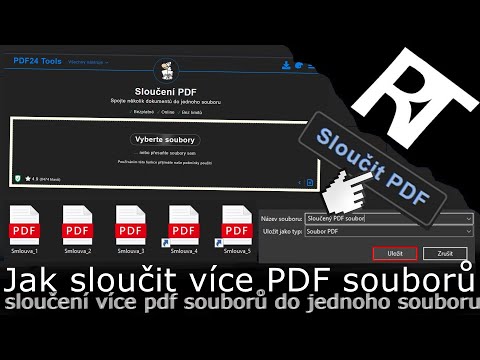
Obsah
- stupně
- Metoda 1 Sloučení souborů PDF online
- Metoda 2 Sloučení souborů PDF v systému Windows
- Metoda 3 Sloučení souborů PDF v systému Mac OS
Možná bude někdy nutné sloučit dokumenty PDF do jednoho. Tato operace je velmi jednoduchá, ale lze ji provést různými způsoby. Můžete se spojit online například s webem Joiner PDF. Pokud používáte Windows, můžete použít aplikaci PDF Creator a pokud používáte Mac OS X, můžete sloučit s obslužným programem Preview.
stupně
Metoda 1 Sloučení souborů PDF online
-

Přejděte na web Joiner PDF. Adresa je: http://pdfjoiner.com/cs/. -

Klikněte na SELECT. Toto je zelené tlačítko uprostřed stránky. V systému Windows se otevře okno Průzkumník souborů a v systému Mac okno Finder. -

Vyhledejte složku souborů PDF. Otevřete jej dvojitým kliknutím a zobrazí se jeho obsah, tj. Soubory, které mají být sloučeny. -

Vyberte soubory PDF. Podržte klávesu ovládání (Windows) nebo pořádek (Mac) a poté klikněte na každý ze souborů PDF, které chcete sloučit.- s PDF Joinermůžete sloučit až 20 souborů PDF najednou.
-

Klikněte na otevřený. Tlačítko je, jako obvykle, v pravé dolní části okna. Od této chvíle se vaše soubory PDF nahrávají na web společnosti PDF Joiner. -

Po dokončení stahování souborů tiše vyčkejte. Doba stahování bude záviset na počtu a velikosti souborů. -

Klikněte na MERGE. Vaše soubory se zobrazí jako miniatury a také jako šedé tlačítko. Pokud kliknete na MERGE, web vám pošle soubor PDF, který je výsledkem sloučení vašich původních souborů.- V závislosti na nastavení vašeho prohlížeče můžete být před sloučením dotázáni, kterou složku chcete načíst sloučený soubor PDF.
Metoda 2 Sloučení souborů PDF v systému Windows
-

download PDF Creator. Tento program sloučení je zdarma. Ke stažení:- přejděte na francouzskou stránku PDF Creator : https://pdfcreator.fr,
- v šedé části vlevo dole klikněte na červené tlačítko KE STAŽENÍ PDF CREATOR,
- získat spustitelný soubor do složky ke stažení.
-

instalovat PDF Creator. Doubleclick fialová ikona z PDF Creatora počkejte na dokončení instalace. Na konci klikněte na zavřít. -

běh PDF Creator. Na ploše poklepejte na ikonu PDF Creator. -

Otevřete nabídku start (
). Klikněte na logo Windows v levém dolním rohu obrazovky. -

Otevřete Průzkumník souborů (
). Klikněte na ikonu složky v levém dolním rohu úvodního okna. -

Snižte velikost Průzkumníka souborů. Pokud je okno Průzkumníka na celé obrazovce, klikněte na ikonu v pravém horním rohu okna se dvěma obdélníky: zmenší se velikost okna. -

Vyberte soubory PDF. Na levé straně okna Průzkumník souborů vyhledejte složku, kde jsou umístěny soubory PDF, které mají být sloučeny. Podržte klávesu ovládání, poté klikněte na každý ze souborů PDF, které chcete sloučit. -

Přesuňte soubory PDF do PDF Creator. Pomocí myši vezměte vybrané soubory a přesuňte je do okna PDF Creator, poté uvolněte myš. Soubory byly zkopírovány do PDF Creator.- Pokud vám okno Průzkumníka souborů neumožňuje vidět PDF Creator, klikněte na horní proužek okna, podržte stisknuté tlačítko myši a přemístěte okno jeho přesunutím.
-

Klikněte na sloučení. Je to šedé tlačítko ve spodní části okna PDF Creator. -

Klikněte na Sloučit vše. Tlačítko je ve spodní části okna. -

Název sloučeného dokumentu pojmenujte. V horní části stránky zadejte do pole e jeho jméno nadpis, Vyberte název na místě a potom zadejte požadovaný název. -

Klikněte na rekord. Tlačítko je v levém dolním rohu okna. Sloučený soubor PDF bude uložen ve stejné složce jako jednotlivé soubory.
Metoda 3 Sloučení souborů PDF v systému Mac OS
-

Otevřete Finder. V doku klikněte na modrou ikonu se dvěma vnořenými tvářemi. Na obrazovce se objeví okno Finder. -

Vyhledejte složku souborů PDF. Vlevo od okna Finder vyhledejte složku, kde jsou umístěny vaše soubory PDF. -

Otevřete jeden ze souborů PDF. Poklepáním otevřete tento soubor PDF přehled, Tento nástroj je ten, který ve výchozím nastavení vidí fotografie nebo otevírá soubor PDF.- Můžete také kliknout na příslušný soubor a poté na panel nabídek na soubor, zvolit Otevřít pomocípak přehled.
-

Klikněte na představení. Toto je jedno z nabídek na hlavním panelu v horní části obrazovky. Objeví se rozbalovací nabídka. -

Klikněte na náhledy. Toto je druhá možnost nabídky představení, V levé části okna se objeví okno přehled . -

Vyberte další soubory PDF. Podržte klávesu pořádek, poté klikněte na každý ze souborů PDF, které chcete sloučit. -

Přetáhněte soubory PDF do přehled. Pomocí myši vezměte vybrané soubory a přesuňte je do miniaturní části v levé části okna přehled. -

Klikněte na soubor. Tato nabídka je na hlavním panelu nabídky v horní části obrazovky. -

Klikněte na Vytisknout .... Tato funkce je na poslední pozici nabídky. Otevře se tiskové okno. -

Klikněte na rozbalovací nabídku PDF. Je v levém dolním rohu okna. Zobrazí se rozbalovací nabídka. -

Klikněte na Uložit jako PDF .... Toto je druhá možnost v této rozbalovací nabídce. -

Pojmenujte soubor. V poli Uložit jako:, přímo zadejte název, který chcete sloučenému souboru dát. -

Klikněte na rekord. Tlačítko je v levém dolním rohu okna. Sloučený PDF bude uložen do stejné složky jako jednotlivé soubory.